Zorin OS herunterladen:
Zuerst müssen Sie das ISO-Installationsabbild von Zorin OS von der offiziellen Website von Zorin OS herunterladen.
Besuchen Sie https://zorinos.com von Ihrem Lieblingsbrowser aus und klicken Sie auf Zorin OS herunterladen.
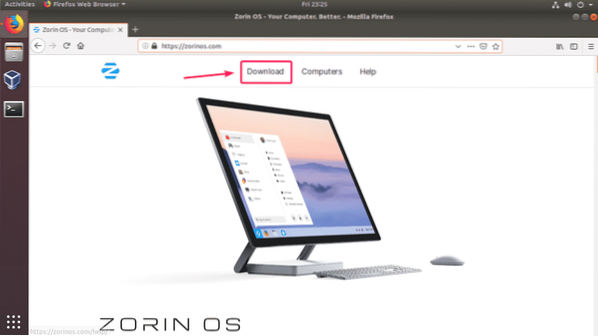
Sie sehen die Download-Seite von Zorin OS 15 Ultimate. Die Ultimate-Version von Zorin OS bietet einige gute Funktionen und kostet zum Zeitpunkt dieses Schreibens nur 39 US-Dollar.
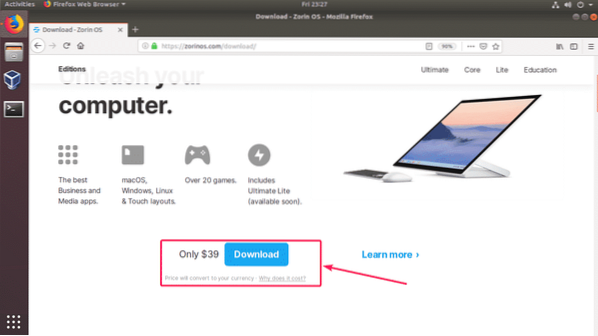
Zorin OS hat auch Ader, Lite, Bildung Editionen, die kostenlos verwendet werden können.
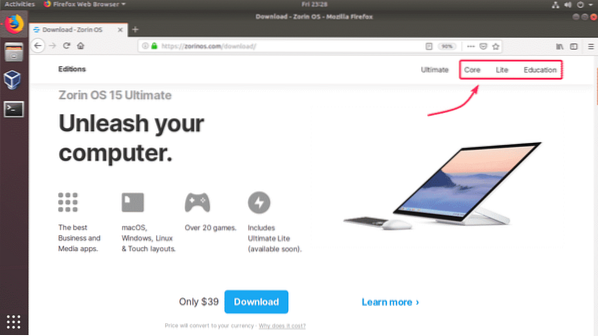
Ich werde Zorin OS 15 Core in diesem Artikel herunterladen.
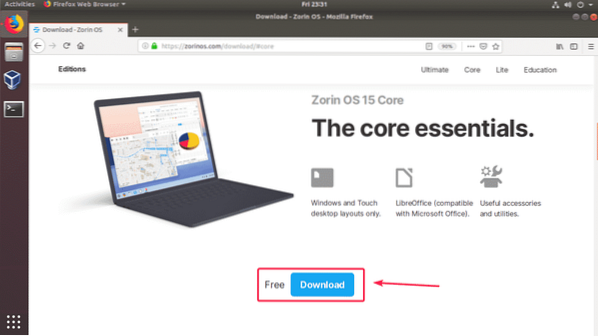
Sobald Sie auf den Download-Link klicken, sollten Sie die folgende Meldung sehen following. Melden Sie sich für den Zorin OS-Newsletter an, wenn Sie möchten. Oder klicken Sie einfach auf Zum Download springen.
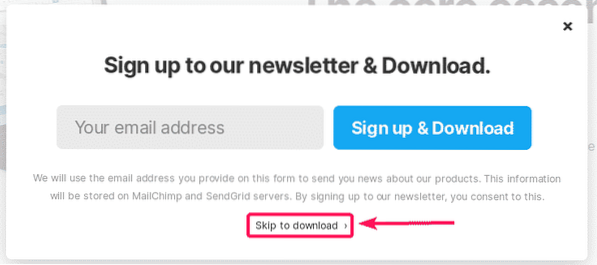
Ihr Browser sollte Sie auffordern, die ISO-Image-Datei von Zorin OS 15 zu speichern. Einfach auswählen Datei speichern und klicke auf OK.
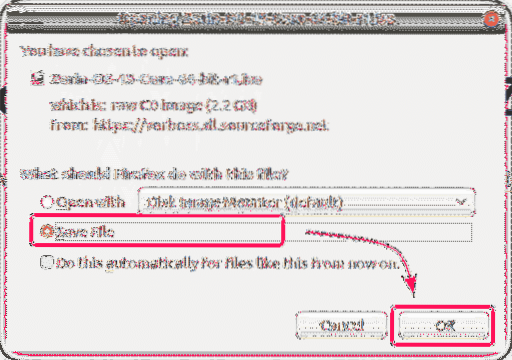
Der Download sollte starten. Es wird eine Weile dauern, bis es fertig ist.
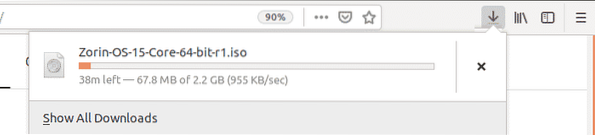
Erstellen einer virtuellen Maschine:
Zuerst müssen Sie eine neue virtuelle Maschine erstellen. Öffnen Sie dazu VirtualBox und klicken Sie auf Neu.
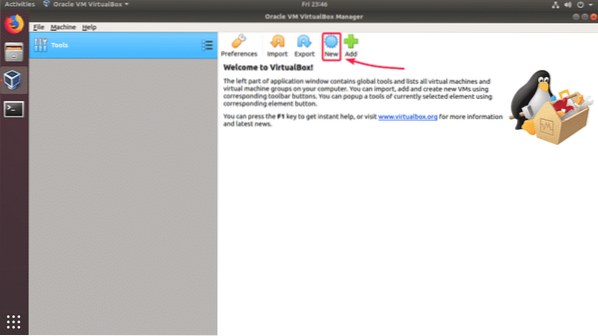
Geben Sie nun einen Namen für die virtuelle Maschine ein. Stellen Sie sicher, dass Art und Ausführung ist eingestellt auf Linux und Ubuntu (64-Bit) beziehungsweise. Klicken Sie dann auf Weiter >.
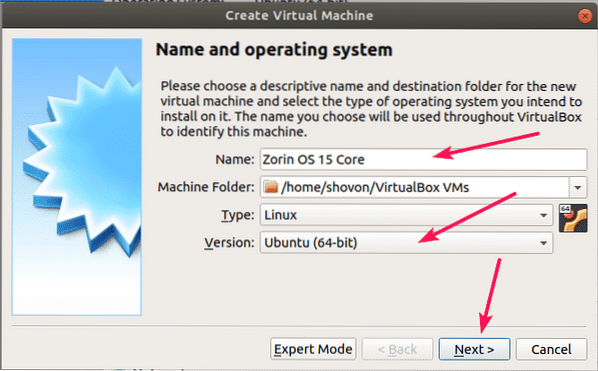
Legen Sie nun mindestens 2048 MB (2 GB) Arbeitsspeicher für die virtuelle Maschine fest. Ich empfehle 4096 MB (4 GB). Klicken Sie dann auf Weiter >.
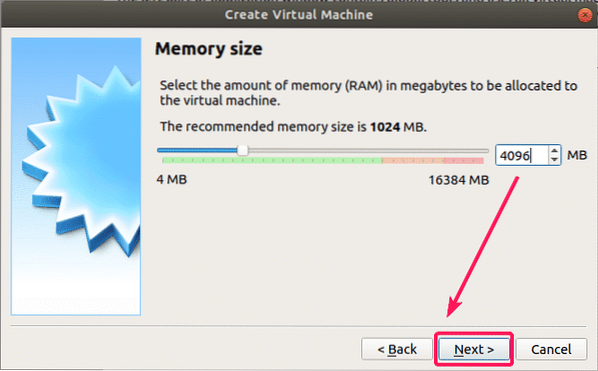
Wählen Sie nun Erstellen Sie jetzt eine virtuelle Festplatte und klicke auf Erstellen.
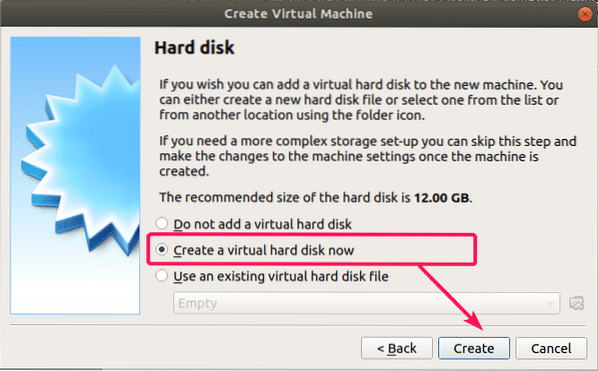
Wählen Sie nun VDI (VirtualBox Disk Image) und klicke auf Weiter >.
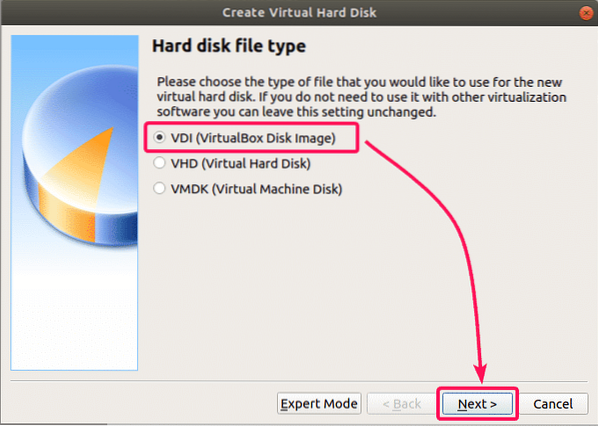
Wählen Sie nun Dynamisch zugewiesen und klicke auf Weiter >.
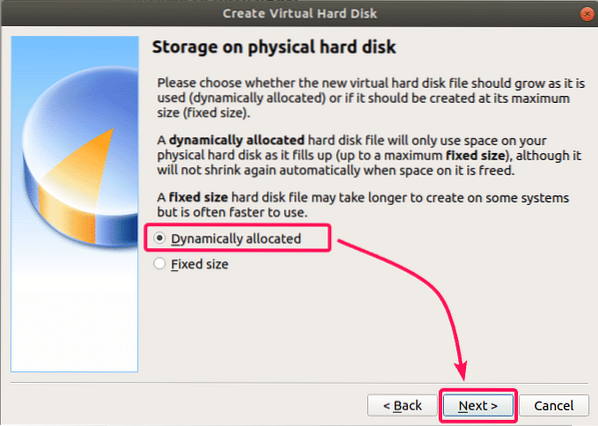
Geben Sie nun die Größe der virtuellen Festplatte ein. Weisen Sie der virtuellen Maschine mindestens 20 GB Festplattenspeicher zu. Klicken Sie dann auf Erstellen.
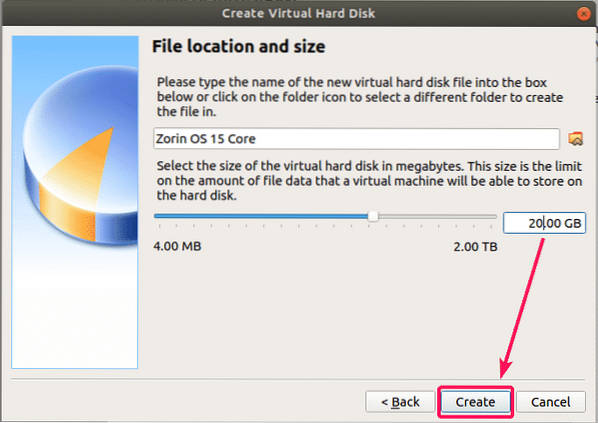
Eine neue virtuelle Maschine sollte erstellt werden.
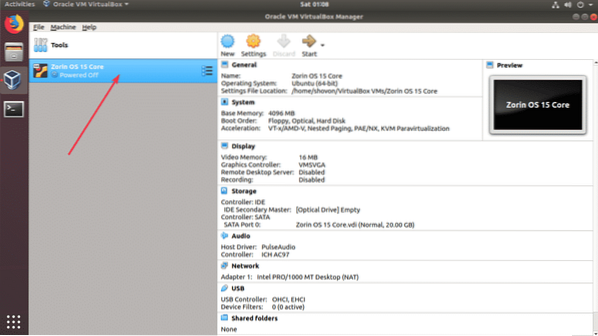
Jetzt müssen Sie das Zorin OS 15 ISO-Image, das Sie gerade heruntergeladen haben, an das virtuelle optische Laufwerk der virtuellen Maschine anhängen. Wählen Sie dazu die gerade erstellte virtuelle Maschine aus und klicken Sie auf die Einstellungen.
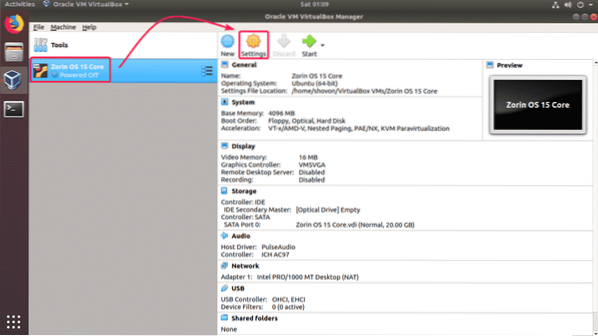
Nun, von der Lager Registerkarte, klicken Sie auf Leer und klicke auf Wählen Sie Datei für virtuelles optisches Laufwerk… aus dem CD-Dropdown-Menü.
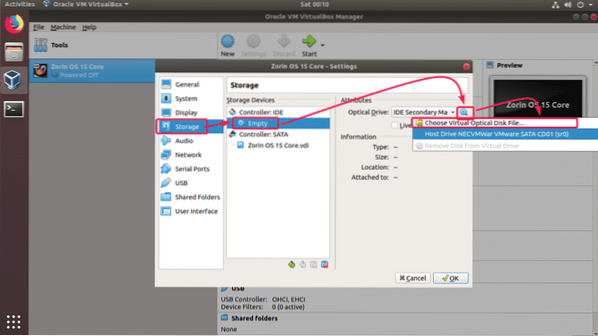
Wählen Sie nun die Zorin OS 15 ISO-Datei aus, die Sie gerade heruntergeladen haben, und klicken Sie auf Öffnen.
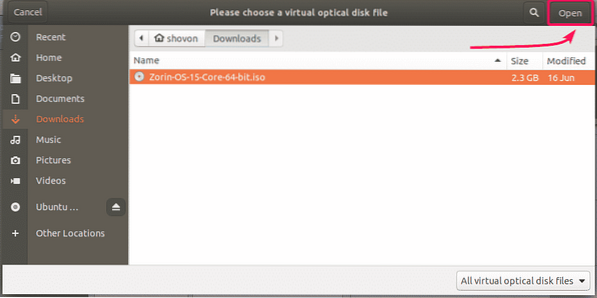
Klicken Sie nun auf OK.
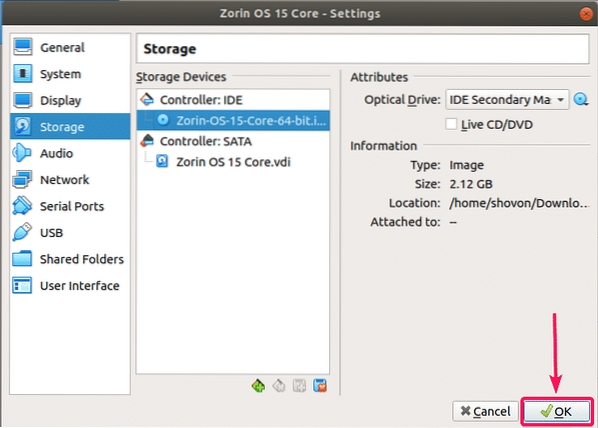
Zorin OS 15 installieren:
Jetzt können Sie Zorin OS 15 . installieren. Um Zorin OS 15 auf der virtuellen Maschine zu installieren, wählen Sie die virtuelle Maschine aus und klicken Sie auf Start.

Wählen Sie nun Zorin OS ausprobieren oder installieren aus dem Bootmenü.
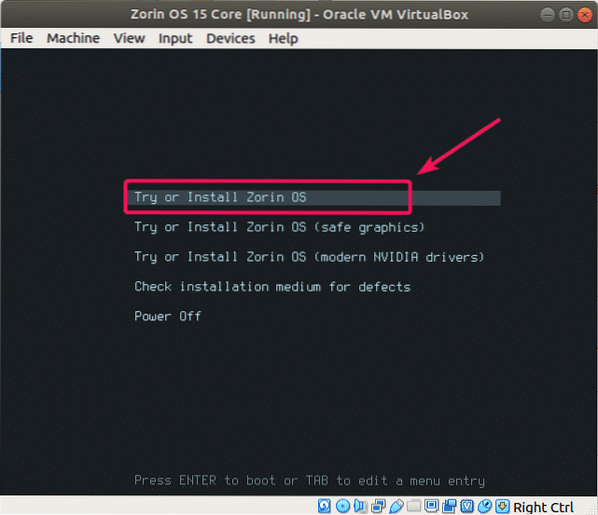
Klicken Sie nun auf Zorin OS installieren vom Installateur.
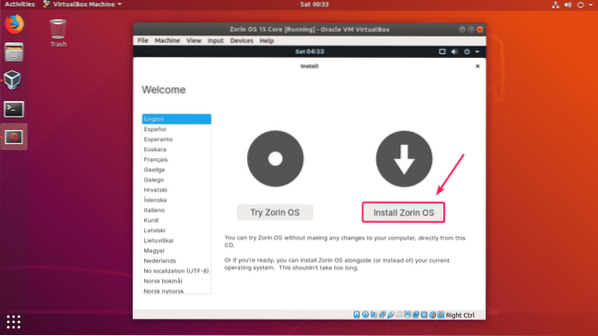
Wählen Sie nun Ihr Tastaturlayout aus und klicken Sie auf Fortsetzen.
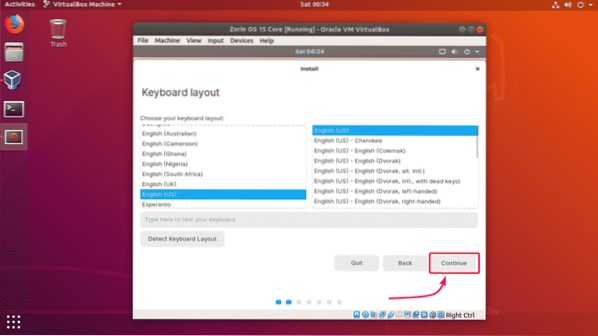
Klicken Sie nun auf Fortsetzen.
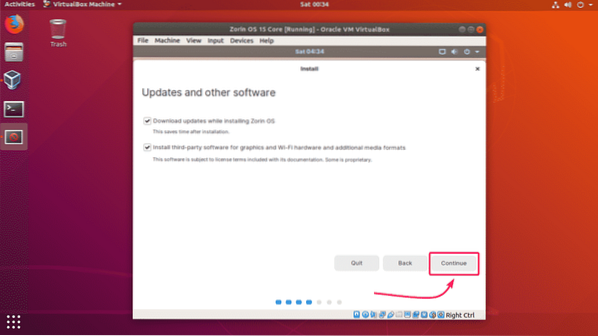
Da es sich um eine virtuelle Maschine handelt, können wir einfach die gesamte virtuelle Festplatte löschen und dort Zorin OS installieren. Wählen Sie dazu Festplatte löschen und Zorin OS installieren und klicke auf Jetzt installieren.
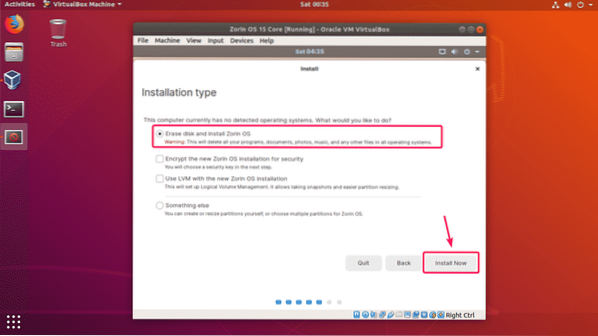
Klicken Sie nun auf Fortsetzen.
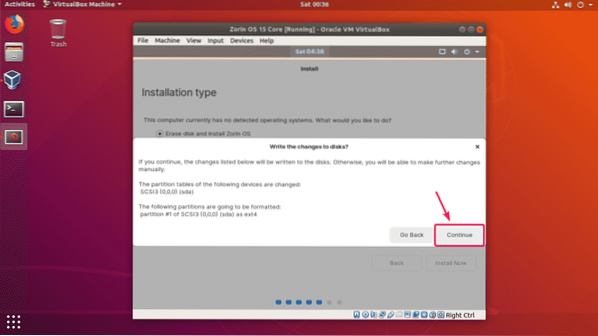
Wählen Sie nun Ihren Standort aus und klicken Sie auf Fortsetzen.
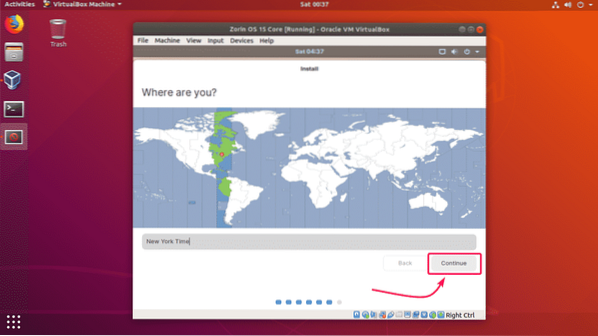
Geben Sie nun Ihre persönlichen Daten ein und klicken Sie auf Fortsetzen.
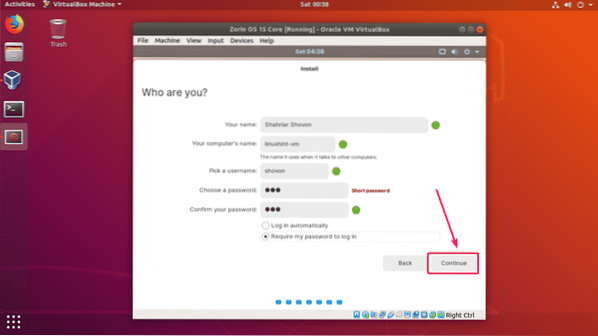
Zorin OS 15 sollte mit der Installation beginnen. Es kann eine Weile dauern, bis es abgeschlossen ist.
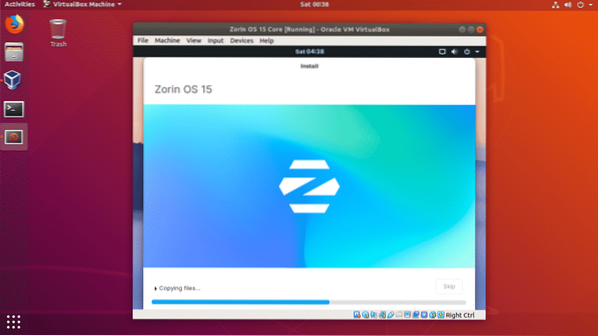
Sobald Zorin OS 15 installiert ist, klicken Sie auf Jetzt neustarten.
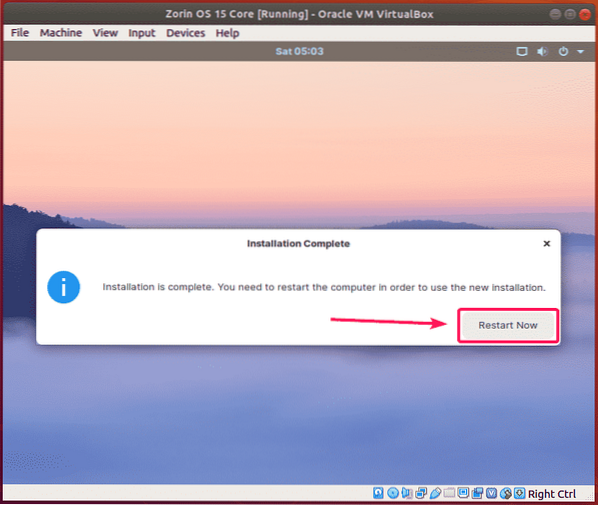
Zorin OS 15 sollte von der virtuellen Festplatte booten. Jetzt sollten Sie sich mit dem Passwort anmelden können, das Sie bei der Installation von Zorin OS 15 angegeben haben.
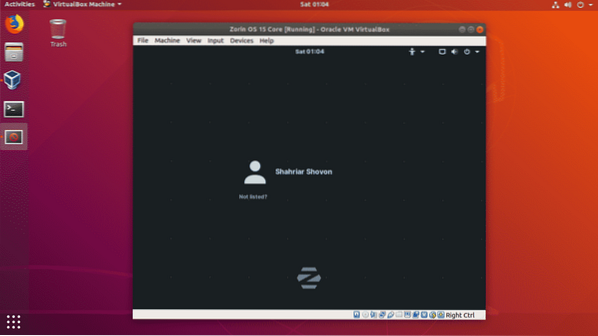
Sobald Sie eingeloggt sind, genießen Sie Zorin OS 15.
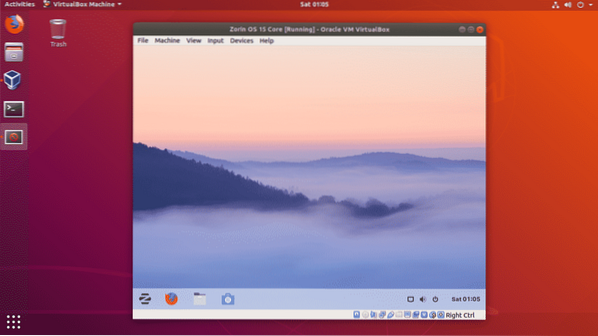
So installieren Sie Zorin OS 15 auf VirtualBox. Danke, dass du diesen Artikel gelesen hast.
 Phenquestions
Phenquestions


